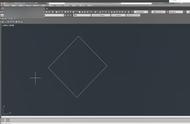关于CAD的x、y坐标怎么同时标注的问题,很多小伙伴都想知道,别急,下面给大家准备了图文操作方法,通过加载插件并使用插件命令完成标注x、y轴坐标,希望能帮到大家。
方法/步骤
第1步
打开软件及图纸,输入命令APPLOAD并空格。

第2步
路径中找到并选中VLX插件,点击加载,看到已成功加载点击关闭加载/卸载应用程序窗口。

第3步
输入命令ZBBZ并空格。

第4步
坐标系、前缀和属性均为默认设置,点击确定。

第5步
指定标注基点和确认坐标位置点并空格,完成标注X、Y轴坐标。

总结
打开软件及图纸,输入命令APPLOAD并空格;
路径中找到并选中VLX插件,点击加载,看到已成功加载点击关闭加载/卸载应用程序窗口;
输入命令ZBBZ并空格;
坐标系、前缀和属性均为默认设置,点击确定;
指定标注基点和确认坐标位置点并空格,完成标注X、Y轴坐标。
,